在使用正版CAD软件绘制图纸的过程中,为了让CAD图纸看上去更清晰明了,经常会需要进行CAD标注。那么CAD软件中如何快速标注呢?接下来的CAD教程就让小编来给大家分享一下正版CAD软件——浩辰CAD给排水软件中CAD标注之快速标注的相关操作技巧吧!
CAD标注:快速标注
首先打开浩辰CAD给排水软件,然后找到并点击菜单位置:[室内设计]→ [尺寸标注] → [快速标注]。如下图所示:
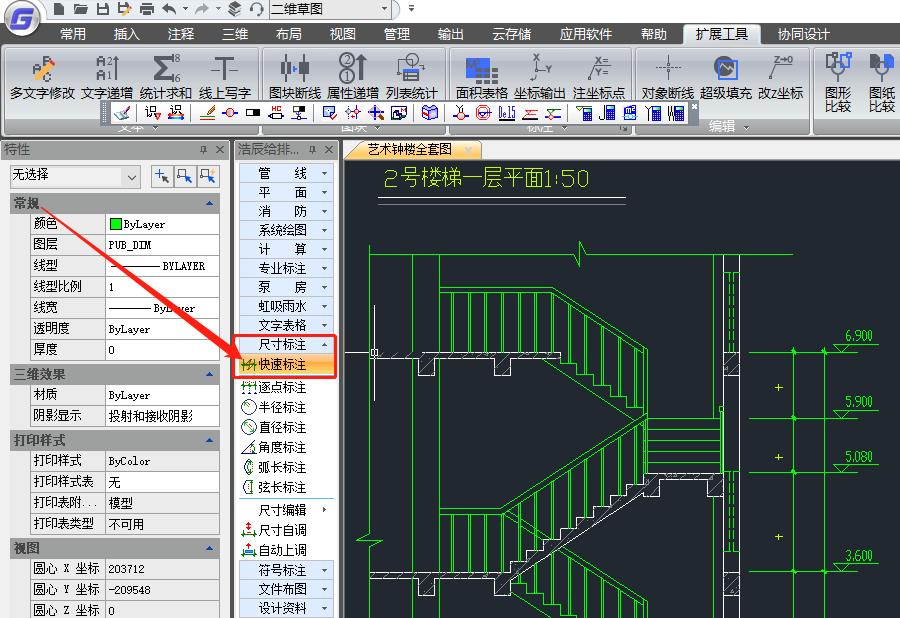
单击菜单命令后,命令行提示:
选择要标注的几何图形:选取浩辰对象或平面图;
选择要标注的几何图形:选取其他对象或回车结束进入下一步;
请指定尺寸线位置(当前标注方式:整体)或 [整体(T)/连续(C)/整体加连续(A)]<退出>;
选项中【整体】是从整体图形 创建外包尺寸线,【连续】是提取对象节点创建连续直线标注尺寸;
【连续加整体】是两者同时创建。
CAD标注:快速标注实例
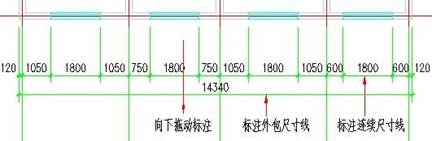
上述CAD教程中小编给大家介绍了正版CAD软件——浩辰CAD给排水软件中CAD标注之快速标注的相关操作技巧,是不是很简单呢?更多CAD标注相关教程可以访问浩辰CAD官网教程专区查看,有需要CAD下载的小伙伴也可以访问浩辰CAD官网免费下载试用正版CAD软件。
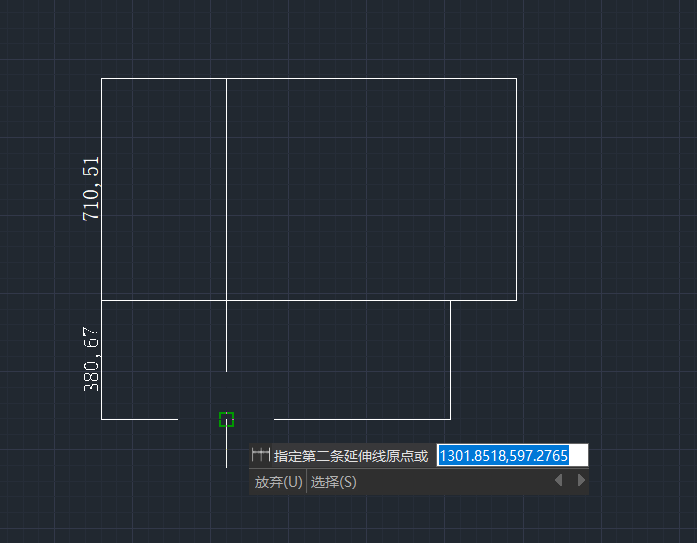
2021-05-17

2021-03-02

2021-02-02
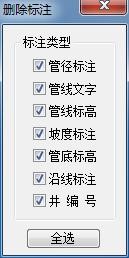
2021-01-29

2021-01-28
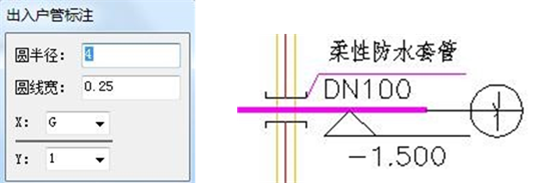
2021-01-25
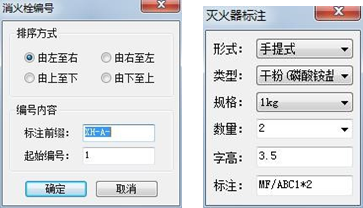
2021-01-25
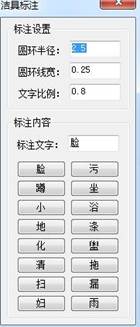
2021-01-22
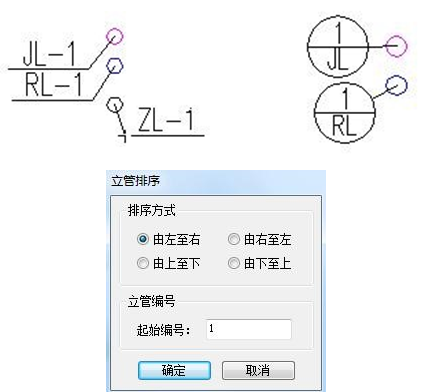
2021-01-22

2021-01-20

2021-01-20

2021-01-19
